Изменение основного и фонового цвета
Ø Щелкнуть на пиктограмме Цвет переднего плана. Откроется окно Изменить цвет переднего плана.
Ø Выберите цвет.
Ø Щелкните ОК.
Ø Щелкнуть на пиктограмме Цвета фона. Откроется окно Изменить цвет фона.
Ø Выберите цвет.
Ø Щелкните ОК.
Для рисования линий служат инструменты Карандаш и Кисть. Карандаш используется для рисования от руки жёстких линий, а кисть — для рисования линий с расплывчатыми краями. Оба инструмента чувствительны к выбору кончика инструмента рисования, который имеет определённую форму и размер. Кроме того, каждый инструмент имеет параметры, которые одинаковы для обоих и определяют характер их работы. Размер и форма инструмента отображается на панели Кисти.
Параметр Режим задаёт тип применения краски.
Позади — применяется только к слоям с альфа-каналом (каналом прозрачности). Краска накладывается лишь на непрозрачные области слоя.
Очистка цвета — удаляет цвет переднего плана и заменяет его на частичную прозрачность.
Растворение — позволяет придать линии эффект «неряшливых» мазков.
Параметр Непрозрозрачность определяет уровень прозрачности линии инструмента, а параметр Кисть позволяет выбрать саму кисть и ей размер.
Параметр Масштаб позволяет более точно указать размер кисти.
С помощью параметра Фиксированная длина штриха можно определить максимальную длину мазка кистью.
Параметр Дрожание позволяет создать эффект дрожания кисти.
С помощью параметра Брать из градиента можно рисовать не одним цветом (обычно переднего плана), а градиентом.
Упражнение 2
Установка размера и параметров карандаша и создание простого рисунка «от руки»
Ø Создать новый документ. Для этого выполнить команду Файл ►Создать ►ОК.
Ø Выбрать инструмент Карандаш  . Исходная степень непрозрачности 100%.
. Исходная степень непрозрачности 100%.
Ø Открыть панель Кисти для выбора кончика инструмента.
На панели Кисть выделен размер (в пикселях) и форма кончика инструмента.
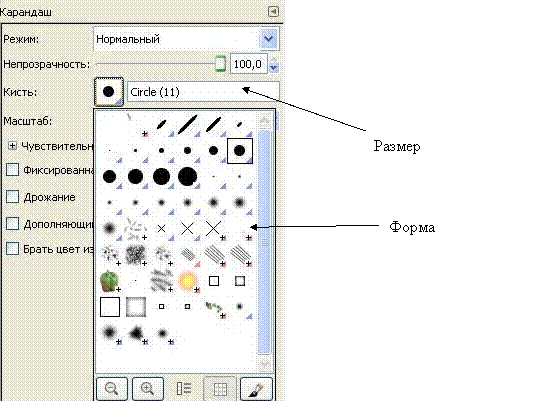
Рис. 20.2
Здесь можно установить степень непрозрачности карандаша и выбрать размер и форму его кончика.
Ø Нарисуйте простую иллюстрацию «от руки», например, цветик‑семицветик. Если что-то не получается, то можно использовать ластик для удаления неудачных штрихов.
Ø Закрасьте лепестки и листья у цветка (или другие фрагменты рисунка). Для этого воспользуйтесь инструментом Заливка.
Ø Выберите для закраски основной цвет.
Ø Установите курсор инструмента в той части рисунка, которую надо закрасить.
Ø Щёлкните левой кнопкой мыши. Если закрашиваемая область не замкнута, то краска разольётся по всему рисунку.
Упражнение 3
Сохранение изображения
Ø Выберите пункт меню Файл ►Сохранить как.
Ø В открывшемся диалоговом окне выберите формат сохраняемого файла, дайте имя файлу и выберите папку, в которую надо этот рисунок сохранить.
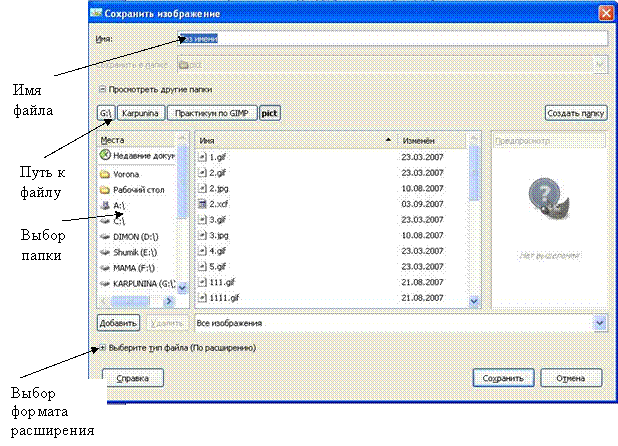
Рис. 20.3.
Нажмите кнопку Сохранить.
Упражнение 4
Используя инструменты Кисть и Заливка закрасить рисунок
Ø Открыть по желанию любой из рисунков
Ø Любым способом (с помощью ластика или заплаткой) удалить надпись Раскрась.
Ø Сократить выделение на 10 точек растра. Выделенная область уменьшится.
Ø Повторить действия для увеличения границ выделенной области.
Ø Обратите внимание на то, что масштабирование выполняется пропорционально.
Упражнение 5
